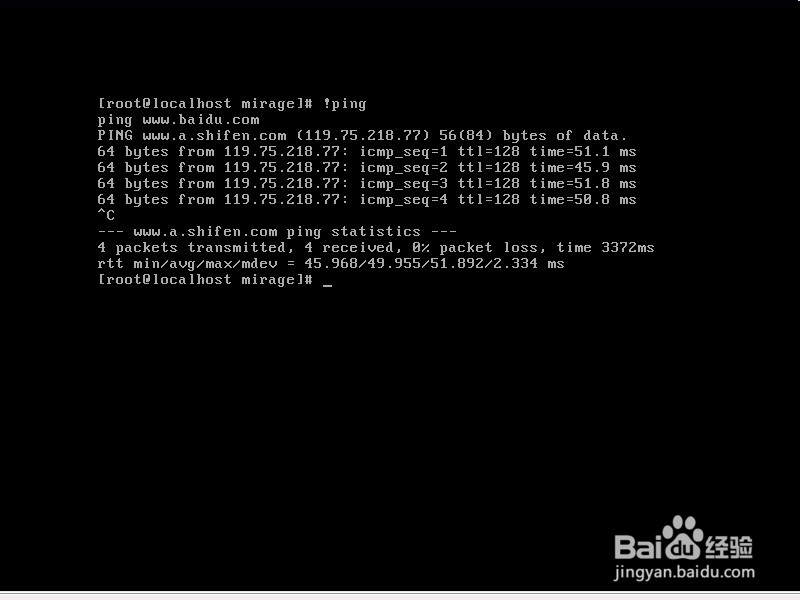1、宿主机的虚拟网关VMnet8的IP设置为自动获取。具体步骤为:右击点“属性”,然后选择IPV4那行,点击“属性",更改成自动获取。

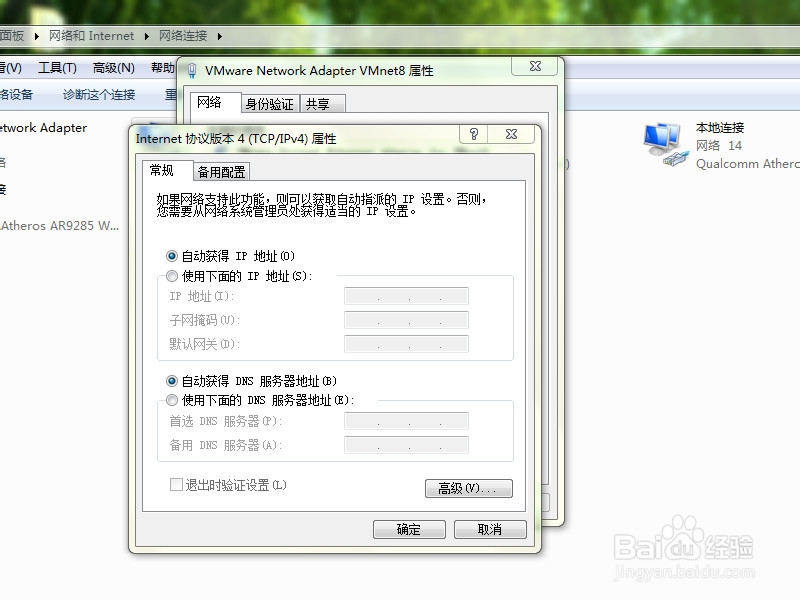
2、同理,修改“本地连接”也为自动获取

3、“虚拟机”-“设置”,网络适配器选为NAT

4、“编辑”-“虚拟网络编辑器”选中VMnet8,点选NAT(与虚拟机共享主机IP地址),把DHCP勾上(那两个框都勾上)。点击“应用”。
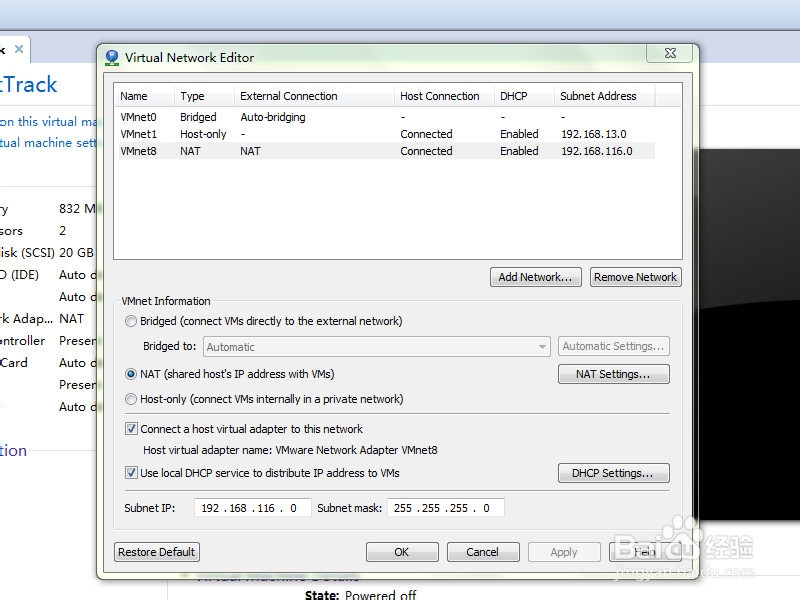
5、开启宿主机(windows7)中的VMware DHCP Service 和VMware NAT Service服务。写个脚本省事儿。

6、运行后如图
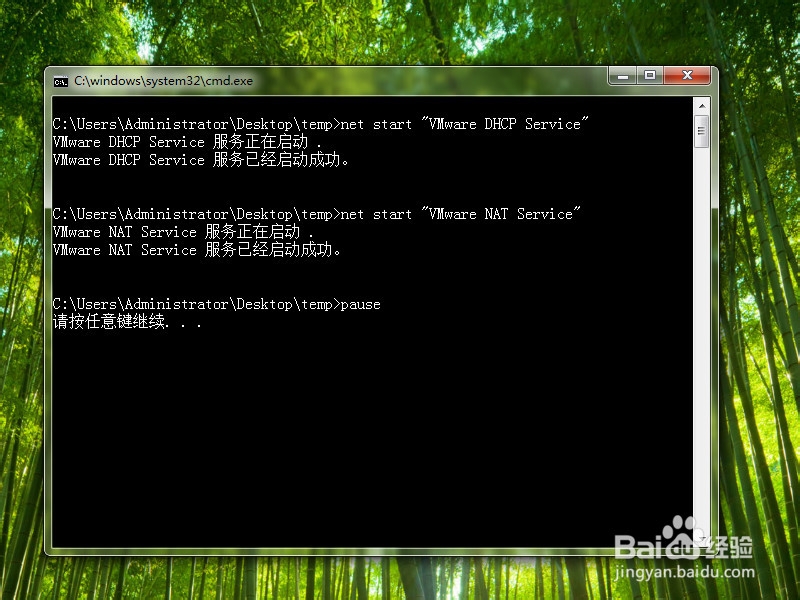
7、再写个Linux脚本,如图

8、运行后如图,这个脚本作用为:关闭NetworkManager(service NetworkManager stop),重启network(service network restart),再启动NetworkManager(service NetworkManager start)。【因为NetworkManager会对network重启造成影响,所以先关闭它,最后这服务不启动也有影响,所以最后再启动它】

9、最后测试网络连通情况